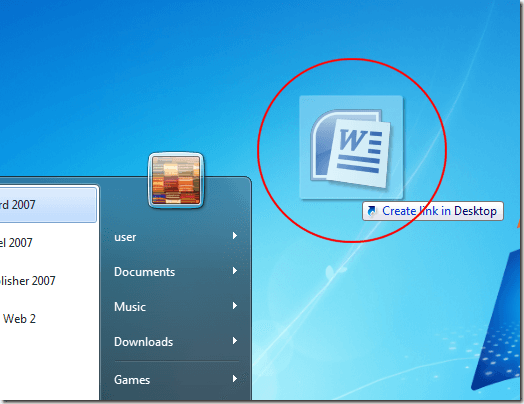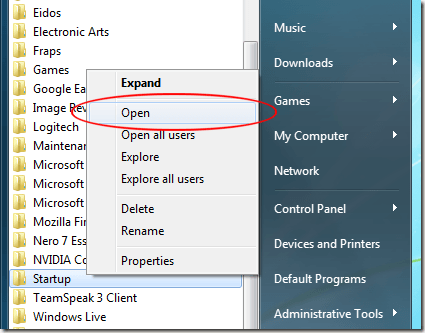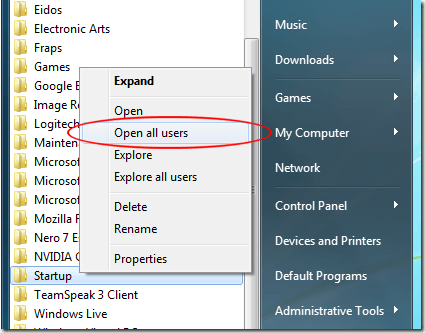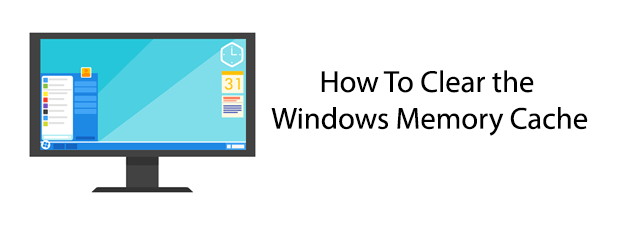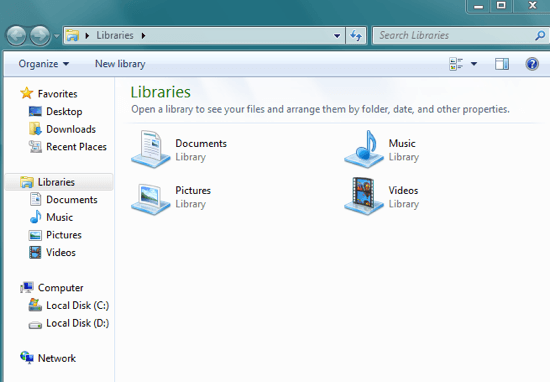Ajoutez facilement des programmes aux dossiers de démarrage de Windows 7
À partir de Windows 95, Microsoft a rendu l’ajout de programmes au dossier de démarrage aussi simple que de naviguer vers le dossier dans l’Explorateur Windows et de faire glisser des raccourcis ou des programmes directement dans celui-ci.
Le dossier de démarrage, commodément affiché dans le menu Démarrer, permettait de voir facilement quels programmes se lanceraient au démarrage de Windows. Cependant, dans Windows 7, le dossier de démarrage est un dossier système caché qui ne se trouve pas au même endroit que les dossiers de démarrage de Windows XP.
Cet article vous montre un moyen simple d’ajouter des programmes au dossier de démarrage de Windows 7 pour l’utilisateur actuel et tous les utilisateurs de l’ordinateur.
Supposons que Microsoft Word soit épinglé à votre menu Démarrer et que vous souhaitiez que Word s’ouvre à chaque chargement de Windows 7. Pour ce faire, le moyen le plus simple consiste à ajouter un raccourci vers Word dans le dossier de démarrage.
Toutefois, vous pouvez ajouter Word au dossier de démarrage uniquement pour l’utilisateur actuel ou pour toute personne qui utilise votre ordinateur. Vous trouverez ci-dessous des instructions pour les deux utilisant Word comme exemple.
Que vous ajoutiez Word au dossier de démarrage pour l’utilisateur actuel ou pour tous les utilisateurs, il est préférable de commencer par mettre un raccourci vers Word sur le bureau. Avant de commencer, assurez-vous que vous utilisez un compte avec des privilèges administratifs dans Windows 7.
Pour créer un raccourci sur le bureau, faites un clic droit et faites glisser l’icône du programme depuis le Le menu Démarrer sur le bureau et sélectionnez Créer un raccourci ici dans le menu qui apparaît lorsque vous relâchez le bouton droit de la souris.
Le dossier de démarrage de l’utilisateur actuel
Il vous suffit maintenant d’ajouter le nouveau raccourci que vous venez de placer sur le bureau dans le dossier de démarrage de l’utilisateur actuel. Cependant, rappelez-vous que dans Windows 7, le dossier de démarrage est un dossier système caché. Plutôt que d’afficher le dossier et de fouiller dans la structure de dossiers Windows pour le trouver, Microsoft a simplifié la localisation du dossier de démarrage.
Pour localiser le dossier de démarrage de l’utilisateur actuel, cliquez sur Démarrer> Tous les programmes puis faites un clic droit sur le Commencez dossier. Alors choisi ouvert du menu.
Cela ouvrira instantanément l’Explorateur Windows directement dans le dossier de démarrage de l’utilisateur actuel. Notez que le dossier de démarrage de l’utilisateur actuel réside dans:
C:Users<username>AppDataRoamingMicrosoftWindowsStart MenuProgramsStartup
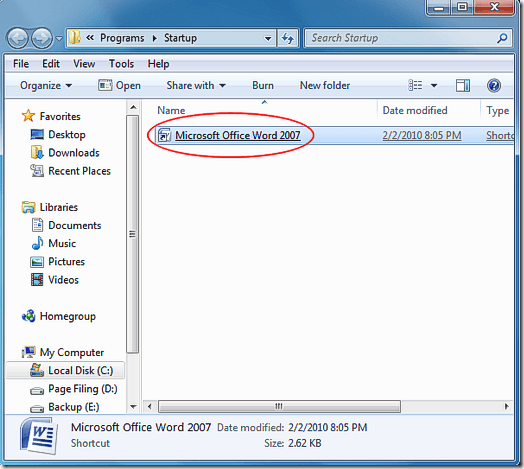
Déposez simplement le nouveau raccourci du bureau dans ce dossier et redémarrez votre ordinateur. Word devrait maintenant se charger au démarrage de Windows.
Le dossier de démarrage pour tous les utilisateurs
Si vous souhaitez que Word se charge pour tout le monde au démarrage de Windows, vous devez suivre un ensemble d’instructions similaire avec une modification mineure. Commencez par cliquer sur Démarrer> Tous les programmes et faites un clic droit sur le Startup dossier comme avant. Cependant, cette fois au lieu de choisir Ouvert, choisissez Ouvrez tous les utilisateurs.
L’Explorateur Windows s’ouvre à nouveau, mais cette fois l’emplacement est:
C:Program DataMicrosoftWindowsStart MenuProgramsStartup
Vous pouvez maintenant simplement faire glisser le nouveau raccourci Word dans ce dossier et Word se chargera au démarrage pour tous les utilisateurs de votre ordinateur.
Contrairement à Windows XP, Windows 7 fait du dossier de démarrage de tous les utilisateurs de l’ordinateur un dossier système caché. Plutôt que de vous donner la peine de localiser et de démasquer le dossier de démarrage, utilisez les astuces de cet article pour ajouter n’importe quel programme au menu de démarrage pour l’utilisateur actuel ou tous les utilisateurs d’un ordinateur Windows 7. Prendre plaisir!